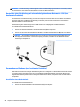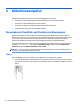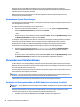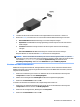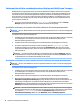User Guide - Windows 10
Suchen und Anschließen von kabelgebundenen Displays mit MultiStream Transport
Mit MultiStream Transport (MST) können Sie mehrere kabelgebundene Display-Geräte an Ihren Computer
anschließen, indem Sie das VGA oder DisplayPorts auf Ihrem Computer, und das VGA oder DisplayPorts auf
einem Hub oder einer externen Dockingstation anschließen. Sie können die Verbindung auf verschiedene
Arten herstellen, je nach Art der auf Ihrem Computer installierten Grakkarte, und abhängig davon, ob Ihr
Computer über einen integrierten Hub verfügt. Im Geräte-Manager nden Sie heraus, welche Hardware in
Ihrem Computer installiert ist.
▲
Geben Sie in das Suchfeld der Taskleiste Geräte-Manager ein und wählen Sie dann die Geräte-
Manager
-App. Eine Liste aller im Computer installierten Geräte wird angezeigt.
Anschließen von Displays an Computer mit Nvidia-Grakkarte (mit einem optionalen Hub)
HINWEIS: Mit einer Nvidia-Grakkarte und einem optionalen Hub können Sie bis zu 4 externe Anzeigegeräte
anschließen.
So kongurieren Sie mehrere Anzeigegeräte:
1. Schließen Sie einen externen Hub (separat zu erwerben) über ein DP-zu-DP-Kabel (separat zu erwerben)
an den DisplayPort des Computers an. Stellen Sie sicher, dass das Netzteil des Hubs an eine
Netzstromquelle angeschlossen ist.
2. Schließen Sie Ihre externen Anzeigegeräte an die VGA-Anschlüsse oder DisplayPorts am Hub an.
3. Um alle Ihre angeschlossenen Monitor-Geräte anzuzeigen, geben Sie Geräte-Manager in das
Suchfeld der Taskleiste ein und wählen Sie dann die App Geräte-Manager. Wenn Sie nicht alle Ihrer
angeschlossenen Displays sehen, stellen Sie sicher, dass jedes Gerät mit dem richtigen Anschluss am
Hub verbunden ist.
HINWEIS: Sie haben bei mehreren Displays u.a. die Wahl zwischen der Option Duplizieren, die Ihren
Computerbildschirm auf allen aktivierten Display-Geräten spiegelt und der Option Erweitern, die Ihren
Computerbildschirm auf alle aktivierten Display-Geräte verteilt.
Anschließen von Displays an einen Computer mit Intel-Grakkarte (mit einem optionalen Hub)
HINWEIS: Mit einer Intel-Grakkarte und einem optionalen Hub können Sie bis zu 3 externe Anzeigegeräte
anschließen.
So kongurieren Sie mehrere Anzeigegeräte:
1. Schließen Sie einen externen Hub (separat zu erwerben) über ein DP-zu-DP-Kabel (separat zu erwerben)
an den DisplayPort des Computers an. Stellen Sie sicher, dass das Netzteil des Hubs an eine
Netzstromquelle angeschlossen ist.
2. Schließen Sie Ihre externen Anzeigegeräte an die VGA-Anschlüsse oder DisplayPorts am Hub an.
3. Wenn Windows einen Monitor erkenne, der an den DP Hub angeschlossen ist, wird das Dialogfeld
DisplayPort-Topologie-Benachrichtigung angezeigt. Klicken Sie auf die entsprechenden Optionen, um
Ihre Displays zu kongurieren. Sie haben bei mehreren Displays u.a. die Wahl zwischen der Option
Duplizieren, die Ihren Computerbildschirm auf allen aktivierten Anzeigegeräten spiegelt, und der Option
Erweitern, die das Bild auf alle aktivierten Anzeigegeräte erweitert.
HINWEIS: Wenn Sie dieses Dialogfeld nicht sehen, stellen Sie sicher, dass jedes externes Anzeigegerät
mit dem richtigen Anschluss am Hub verbunden ist. Geben Sie für weitere Informationen in das Suchfeld
der Taskleiste Systemsteuerung ein, wählen Sie Systemsteuerung und wählen Sie dann
Darstellung und Anpassung. Wählen Sie unter Bildschirm die Option Auösung anpassen.
28 Kapitel 5 Entertainment-Funktionen